 Шпаргалка: Практика Access
Шпаргалка: Практика Access
| Описание фондов |
| Испытательный бокс ГСКБ для испытания двигателей |
| Испытательный бокс ГСКБ для испытания двигателей |
| Испытательный стенд W-70A |
| пресс-формы |
| Кабинет 502, блок "А" |
| Помещение лаборатории металлофизики |
| Станок токарный Т-6890 |
| Станок фрезерный |
| Станок шлифовальный |
| Испытательный стенд R-34 |
| Автомобиль УАЗ-469, гос. № М 486 АО/21 RUS |
| Помещение столовой № 14 |
| Электроплиты жарочные |
| Трактор Т-50А |
Простой запрос (вывод нескольких полей)
| Описание фондов | Срок аренды | Наименование организации-арендатора |
| Испытательный бокс ГСКБ для испытания двигателей | 30.06.99 | ОАО "Дизельпром" |
| Испытательный бокс ГСКБ для испытания двигателей | 31.12.99 | ОАО "Промтрактор-ОМЗ" |
| Испытательный стенд W-70A | 31.12.99 | ОАО "Промтрактор-ОМЗ" |
| Пресс-формы | 31.12.99 | НПФ "Истра" |
| Кабинет 502, блок "А" | 01.06.99 | ЗАО "Ривер" |
| Помещение лаборатории металлофизики | 28.02.01 | ООО "Электром" |
| Станок токарный Т-6890 | 28.02.01 | ООО "Электром" |
| Станок фрезерный | 28.02.01 | ООО "Электром" |
| Станок шлифовальный | 28.02.01 | ООО "Электром" |
| Испытательный стенд R-34 | 30.06.99 | ОАО "Дизельпром" |
| Автомобиль УАЗ-469, гос. № М 486 АО/21 RUS | 31.12.99 | ОАО "Нерудстром" |
| Помещение столовой № 14 | 31.12.99 | ОАО "Промтрактор-ОМЗ" |
| Электроплиты жарочные | 31.12.99 | ОАО "Промтрактор-ОМЗ" |
| Трактор Т-50А | 18.05.08 | ООО "Эконедра" |
Сложный запрос – только производственное оборудование
| Описание фондов | Площадь или количество | Единица измерения | Наименование организации-арендатора | Срок аренды | Сумма арендной платы |
| пресс-формы | 10 | штука | НПФ "Истра" | 31.12.99 | 58 440,00р. |
| Станок шлифовальный | 1 | штука | ООО "Электром" | 28.02.01 | 5 688,00р. |
| Станок фрезерный | 2 | штука | ООО "Электром" | 28.02.01 | 11 808,00р. |
| Станок токарный Т-6890 | 1 | штука | ООО "Электром" | 28.02.01 | 3 696,00р. |
Задание 3. Редактирование базы данных
Перейдя в режим таблицы, начинают ввод информации в каждом поле. Чтобы перейти из одного поля в другое или в следующую запись (которая автоматически создается при начале ввода записи), надо нажать Tab, Enter или клавиши управления курсором на клавиатуре. При необходимости ввести дополнительное поле достаточно установить курсор в поле, перед которым нужно разместить новое, и выполнить команду меню Вставка/ Столбец. Новый столбец будет автоматически назван Поле1 с типом данных Текстовый. Изменить тип данных можно в режиме конструктора таблиц.
Копирование или перемещение записей в таблице начинают с выделения записи или записей. Выделить запись можно с помощью мыши, щелкнув левой кнопкой по прямоугольнику с левого края строки, а снять выделение можно нажатием кнопки Отмена на панели инструментов или, просто, установив курсор в любой записи.
Для того чтобы скопировать записи, нажимают на панели инструментов кнопку Копировать. Для перемещения записей нажимают там же кнопку Вырезать. Для замены записей копируемыми записями, надо выделить заменяемые записи и нажать на панели инструментов кнопку Вставить. Для добавления записей в конец объекта в режиме таблицы выбирают в меню Правка команду Добавить из буфера.
Удаление записи осуществляется аналогично. Выбирают удаляемую запись, а затем нажимают на панели инструментов кнопку Удалить запись. Удаление нескольких записей можно осуществить с помощью запросов удаления. На вкладке Запросы можно Создать в режиме конструктора запрос, при этом на панели инструментов с помощью кнопки Тип запроса выбирается Удаление, после чего устанавливается условия удаления.
Задание 4. Копирование баз данных и файлов
Часто создавая новые таблицы или базы данных, легче воспользоваться уже готовыми формами, чем каждый раз заново формировать структуру таблицы.
Именно такая возможность предоставляется Access при создании таблицы новой базы данных в режиме импорта таблиц. В этом режиме последовательно выбирают базу данных и таблицу, откуда импортируют, и параметры – полное копирование или только структуры. Но проще, скопировав таблицу в буфер, затем вставить её в новую базу данных. Процедура копирования и вставки изложена в предыдущем задании. При вставке Access запрашивает параметры – полное, только структура, только данные. Есть и возможность не импорта, а экспорта таблицы – это в меню Файл выполнить команду Сохранить как/ экспорт и в открывшемся окне диалога выбрать адрес экспорта, имя новой таблицы.
Если надо перенести в новую базу данных часть записей из старой базы, то сначала выделяют и копируют нужные записи, а потом в новой базе данных вставляют их, предварительно выделив место вставки (хотя бы одну запись).
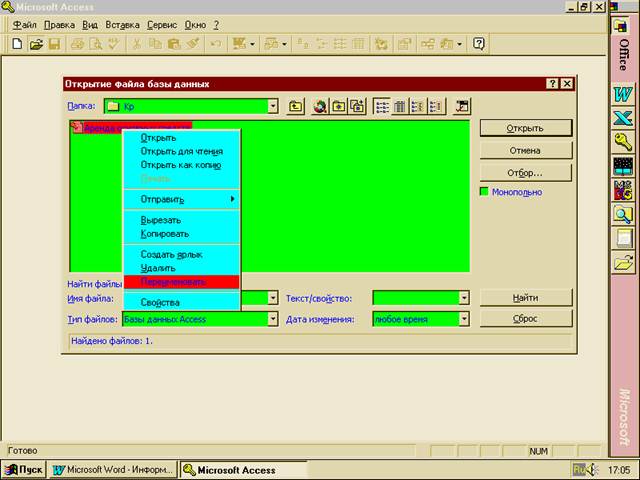
Переименование, не выходя из Access, можно произвести в окне открытия файла базы данных, щелкнув правой кнопкой мыши на имени базы данных, и выбрав в открывшемся контекстном меню пункт Переименовать, после чего набрать новое имя файла.
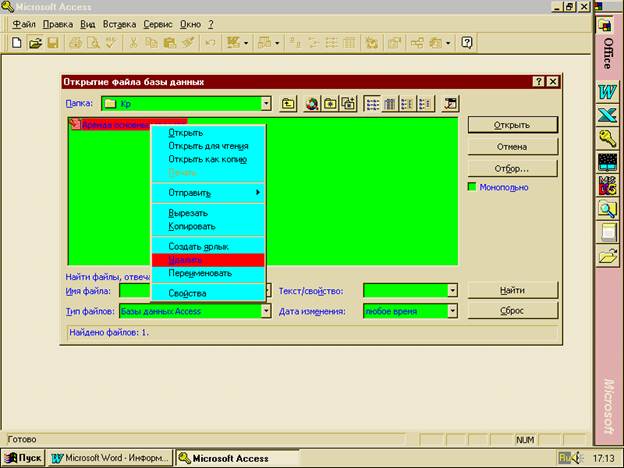
Удаление осуществляется точно так же, только выбирают пункт Удалить.
Задание 5. Сортировка и индексирование базы данных
Access автоматически индексирует поле первичного ключа. Для этого нужно выделить в режиме конструктора таблиц поле или поля, которые нужно проиндексировать, щелкнуть правой кнопкой мыши, и выбрать в контекстном меню пункт Ключевое поле. Кроме того, в том же режиме конструктора можно на вкладке свойств поля выбрать свойство Индексированное поле для любого поля. Потом при желании иметь отсортированную по возрастанию (убыванию) информацию, можно, нажав кнопку Индексы на панели инструментов, выбрать в поле Порядок сортировки соответствующую строку и установить желаемый порядок.
Сортировка базы данных в Access представляет собой очень простое действие. При открытии таблицы можно выбрать меню Записи/Сортировка или нажать на панели инструментов кнопки Сортировка по возрастанию (убыванию). Access, выполняя эту команду, отсортирует записи по данному полю так, что текст идет в алфавитном порядке, в порядке возрастания чисел и от более ранней даты к более поздней, - и наоборот.
При индексировании создается отдельный индексный файл, при этом сама база данных остается неизменной. При сортировке же изменяется база данных, порядок следования записей.
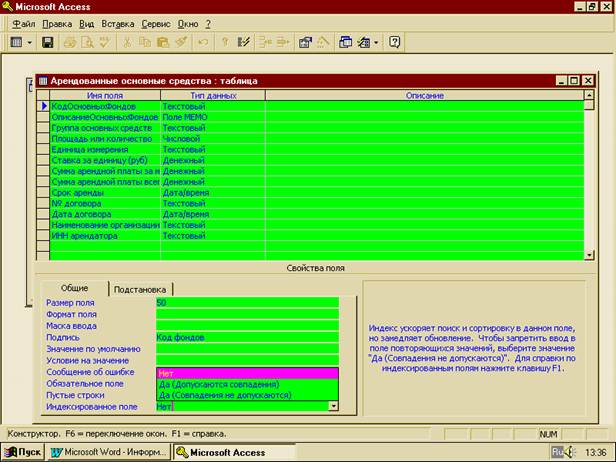
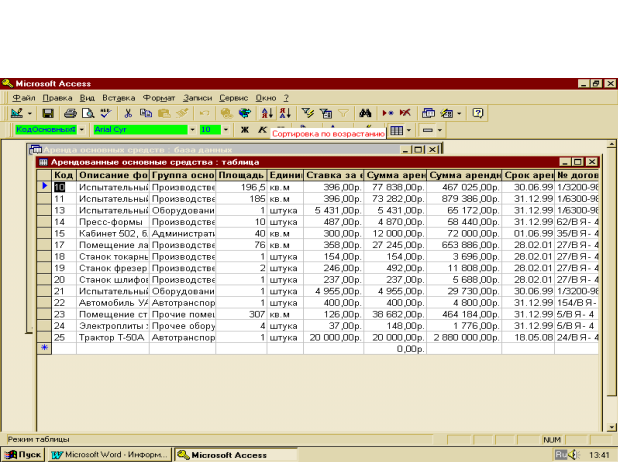
Задание 6. Разработка отчётов средствами MS Access
Разработка отчетов с помощью Access осуществляется без больших усилий. В окне базы данных на вкладке Отчеты нажимают на кнопку Создать и в появившемся окне выбирают вариант создания отчета. Для простого отчета можно использовать вариант Автоотчет, но самый удобный режим – Мастер отчетов. В нем можно легко и полностью определить вид отчета, - поля, порядок сортировки и группировки записей, выбрать стиль отчета, установить вид вычислений по числовым полям. Для того, чтобы вывести не все записи, а только отвечающие определенному условию, надо предварительно сделать запрос с этим условием и уже на его основе сформировать отчет.
Задолженность арендаторов производственного оборудования
Наименование организации-арендатораНПФ "Истра"
Описание фондовСрок арендыСумма арендной платы за месяцСумма арендной платы всего
Пресс-формы31.12.994 870,00р.58 440,00р.
Итоги по НПФ "Истра"
4 870,00р.58 440,00р.
Наименование организации-арендатораООО "Электром"
Описание фондовСрок арендыСумма арендной платы за месяцСумма арендной платы всего
Станок шлифовальный28.02.01237,00р.5 688,00р.
Станок фрезерный28.02.01492,00р.11 808,00р.
Станок токарный Т-689028.02.01154,00р.3 696,00р.
Итоги по ООО "Электром"
883,00р.21 192,00р.
ИТОГОИТОГО5 753,00р.79 632,00р.
22 ноября 1999 г.Страница 1
Задание 7. Разработка командных файлов (Элементы программирования)
При создании командного файла использовалась Foxpro 2.6
type contr
wait window 'установка'
set talk off
set date german
clear
wait window 'открытие базы данных'
use arenda
list for group='производственное оборудование'
wait window 'вывод на печать'
list for group='производственное оборудование' to print
use
return
do contr
| opisanie | ploschad | ediniza | naimenov | srok | sumall |
| Пресс-формы | 10 | штука | НПФ "Истра" | 31.12.99 | 58 440,00р. |
| Станок шлифовальный | 1 | штука | ООО "Электром" | 28.02.01 | 5 688,00р. |
| Станок фрезерный | 2 | штука | ООО "Электром" | 28.02.01 | 11 808,00р. |
| Станок токарный Т-6890 | 1 | штука | ООО "Электром" | 28.02.01 | 3 696,00р. |
Задание 8. Разработка автоматизированных рабочих мест-Меню
При выполнении задания использовалась СУБД Foxpro 2.6
1) вертикальное меню
define popup arm shadow
define bar 1 of arm prompt 'автоматизированное рабочее место бухгалтера'
define bar 2 of arm prompt '1. Ввод учетных данных'
define bar 3 of arm prompt '2. Корректировка данных'
define bar 4 of arm prompt '3. Начисление зарплаты'
define bar 5 of arm prompt '4. Вывод результатов'
define bar 6 of arm prompt '5. Конец работы'
on selection popup arm
activate popup arm at 12,10
2) горизонтальное меню
define menu arm1 bar at line 1
define pad nazv of arm1 prompt 'автоматизированное рабочее место бухгалтера'
define menu punkt bar at line 2
define pad vvod of punkt prompt '1. Ввод учетных данных'
define pad korr of punkt prompt '2. Корректировка данных'
define pad nach of punkt prompt '3. Начисление зарплаты'
define pad vyvod of punkt prompt '4. Вывод результатов'
define pad konec of punkt prompt '5. Конец работы'
on pad nazv of arm1 activate menu punkt
on selection menu punkt
activate menu arm1
3) двухуровневое вертикальное меню
define popup arm shadow
define bar 1 of arm prompt 'автоматизированное рабочее место бухгалтера'
define bar 2 of arm prompt '1. Ввод учетных данных'
define bar 3 of arm prompt '2. Корректировка данных'
define bar 4 of arm prompt '3. Начисление зарплаты'
define bar 5 of arm prompt '4. Вывод результатов'
define bar 6 of arm prompt '5. Конец работы'
*определение вспомогательного меню
define popup vyvod shadow
define bar 1 of vyvod prompt 'на экран'
define bar 2 of vyvod prompt 'на принтер'
on bar 5 of arm activate popup vyvod
on selection popup arm
activate popup arm at 12,10


